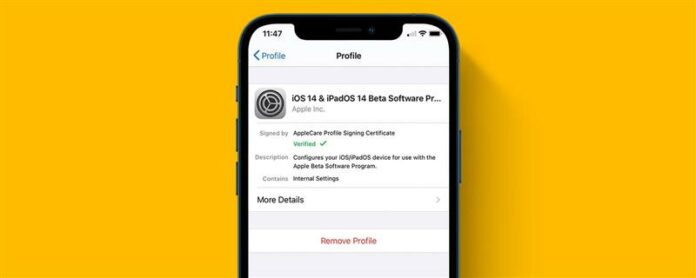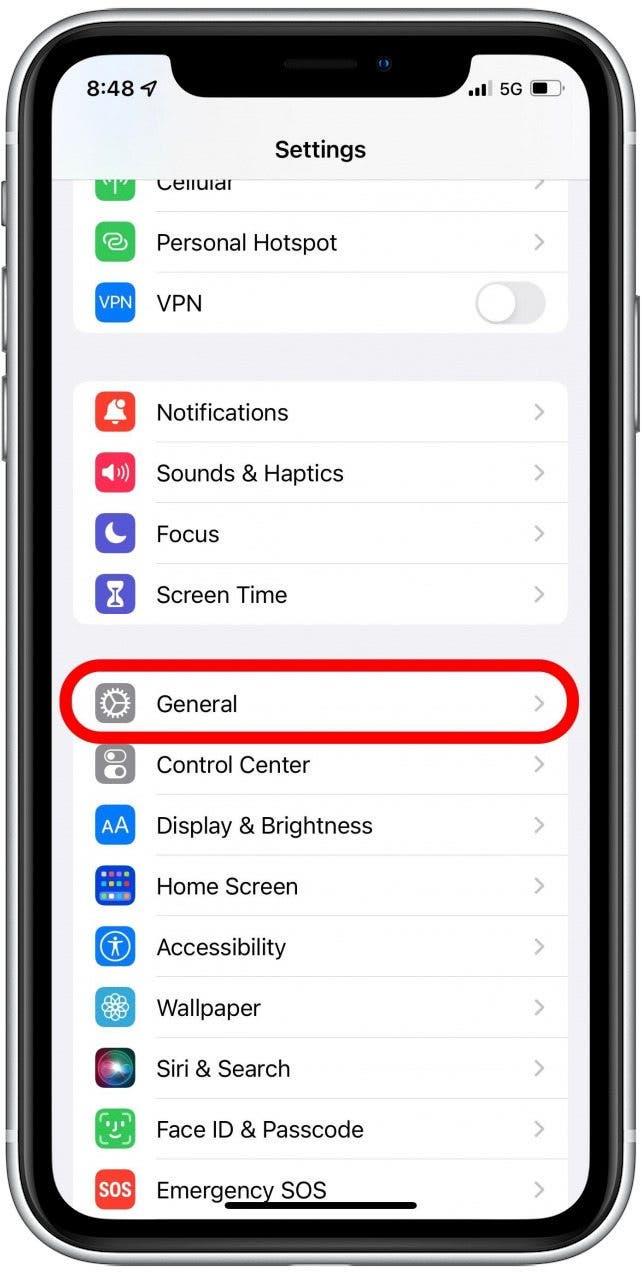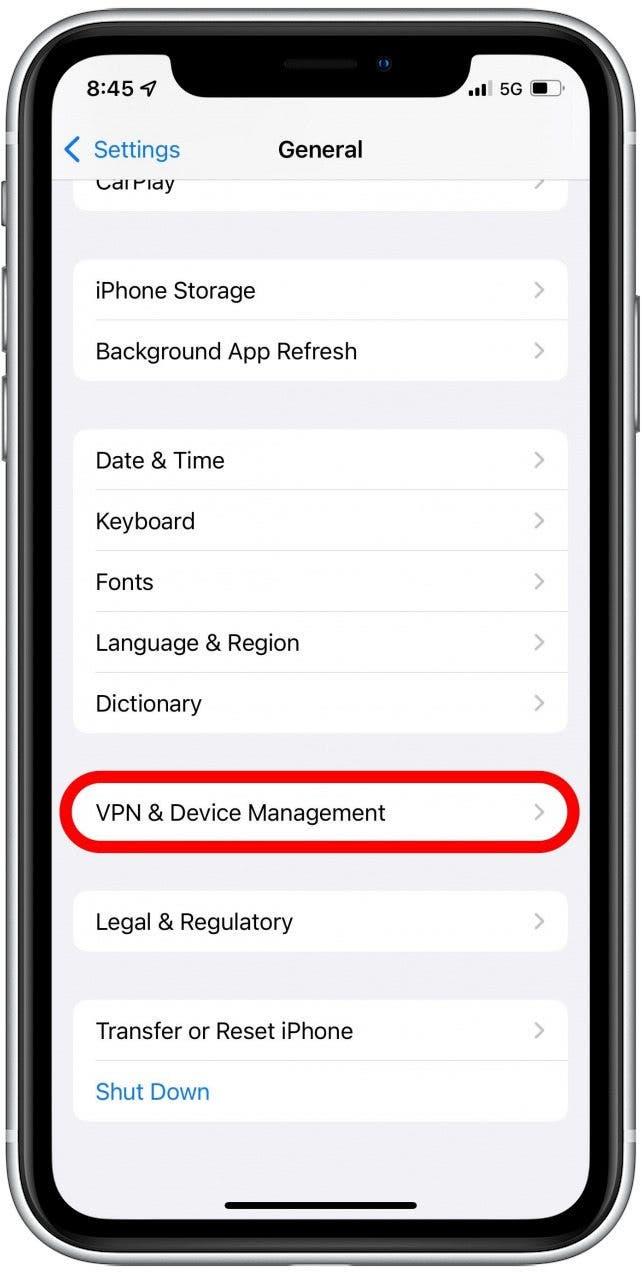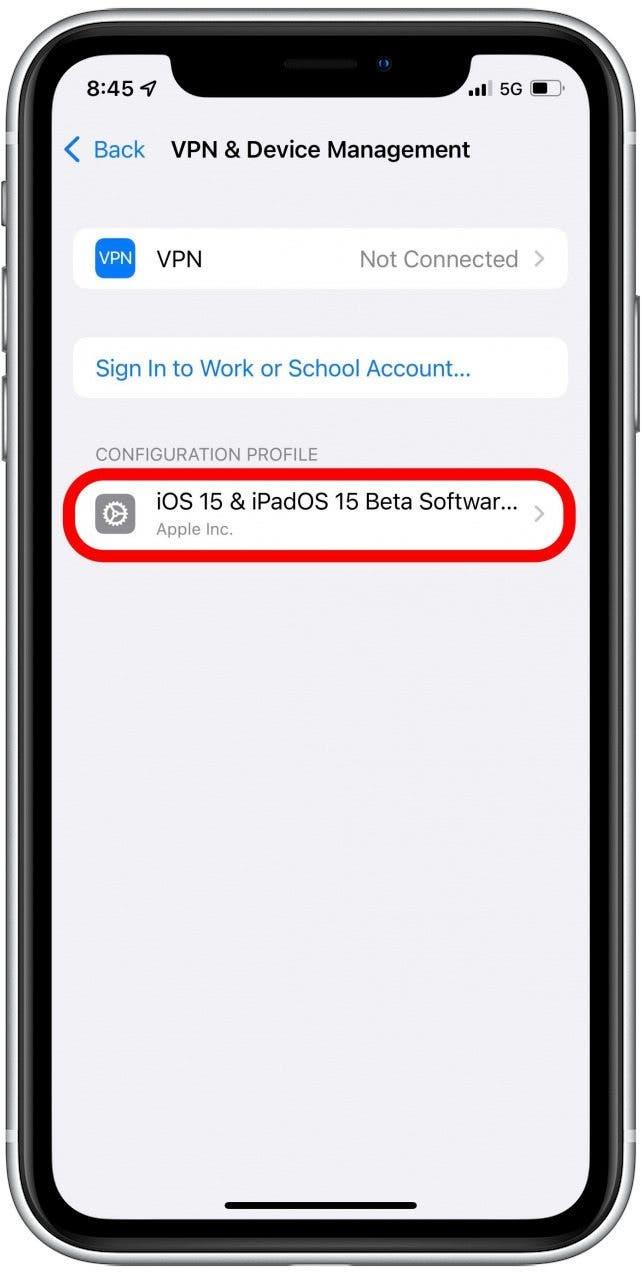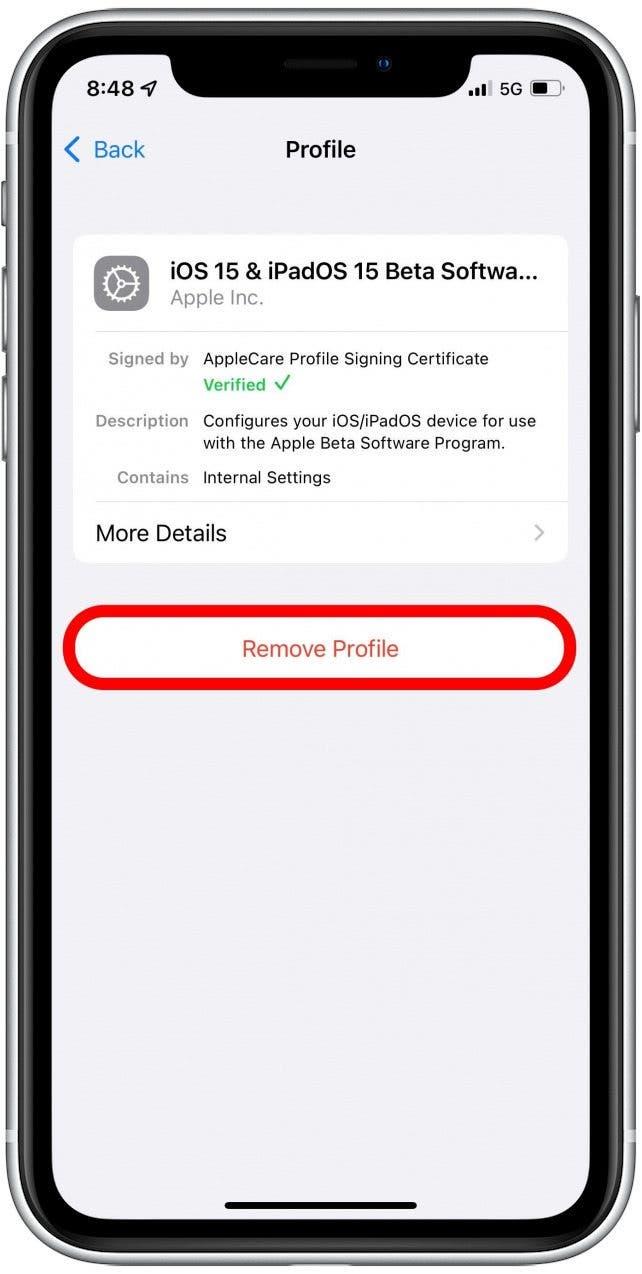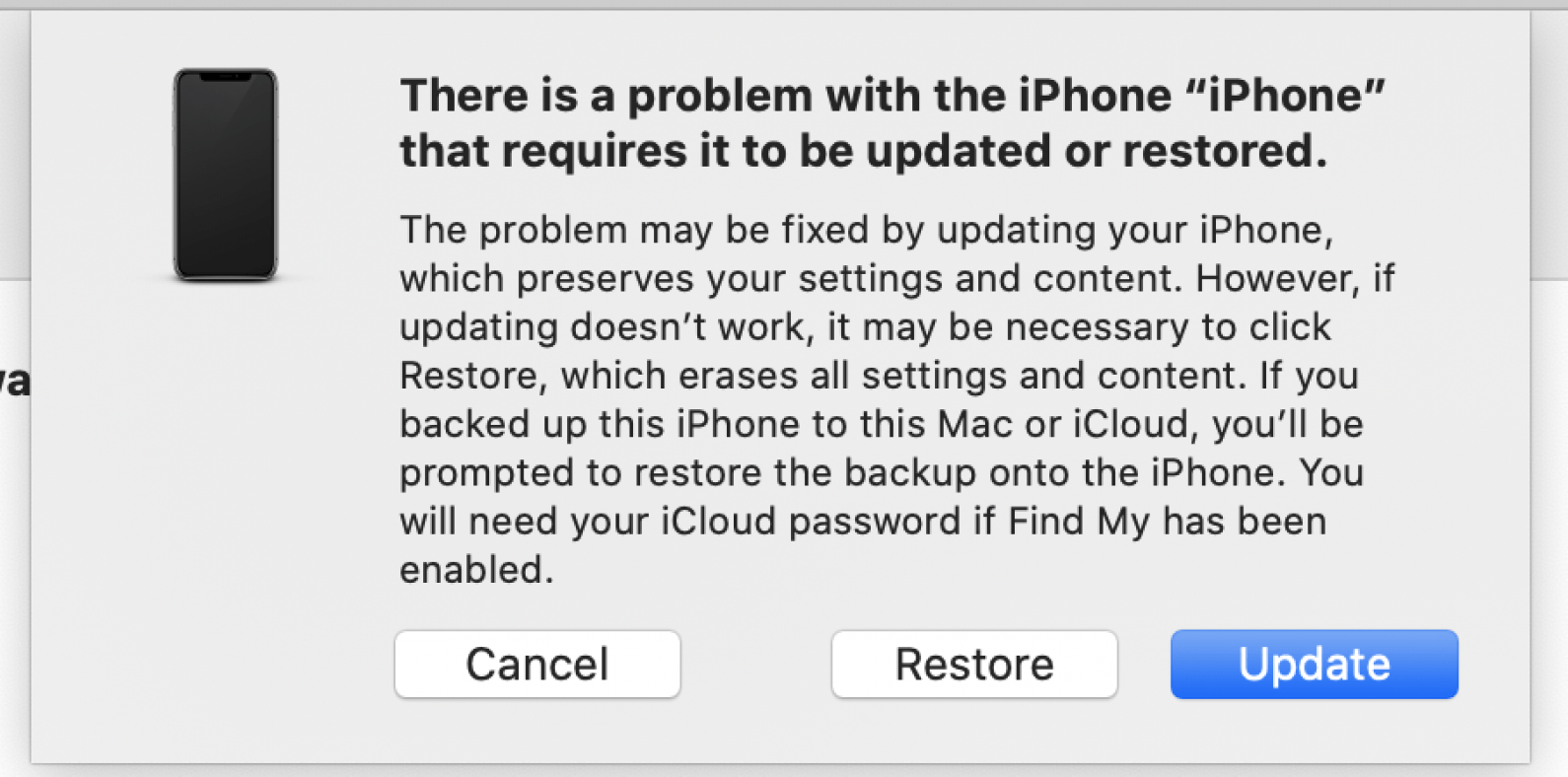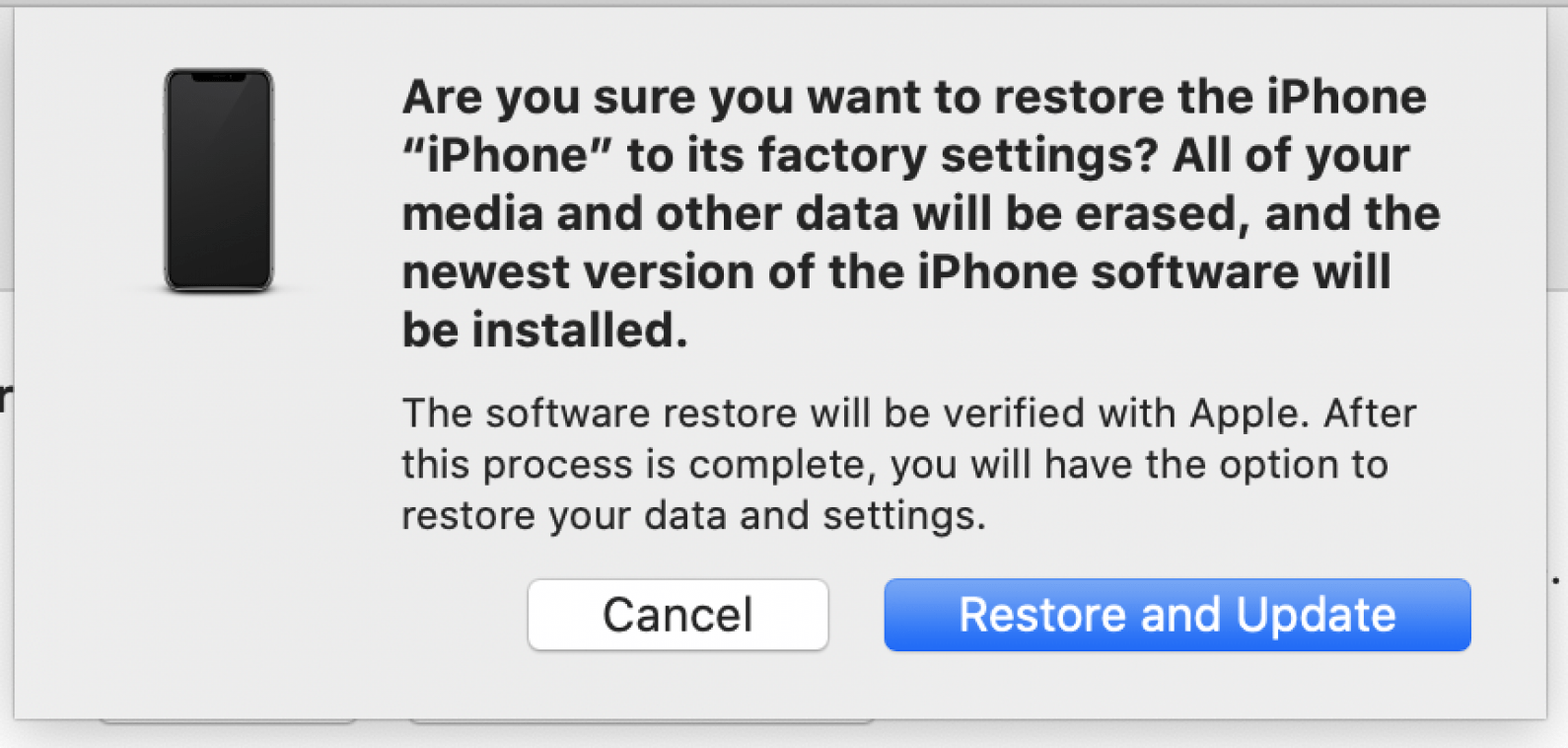Если вы решили принять участие в программе iOS 15 Apple Beta, но обнаружили, что это слишком глюка, вы можете удалить бета -версию iOS 15 с вашего iPhone и вернуться в iOS 14. Однако есть один серьезный недостаток; Вам придется Восстановить свое устройство из iTunes или icloud Backup Вы сделали перед установкой IOS 15 Public Beta Анкет Если вы настроились на то, как выяснить, как понизиться с бета -программного обеспечения iOS 15, прочитайте дальше.
Как разобраться из программы iOS 15 Apple Beta.
Удаление бета -профиля iOS удалит вас из бета -программы, но также остановит автоматические обновления, которые фиксируют глюки в бета -программном обеспечении. Кроме того, если публичная версия загруженного вами бета -программного обеспечения недоступна, ваше устройство по -прежнему будет запущено бета -программное обеспечение после следующего совета.
Мы рекомендуем придерживаться публичной бета -версии iOS 15 после того, как вы установите ее, пока iOS 15 не будет доступен для всех. Таким образом, вы автоматически получите обновления в бета -версию, которые (надеюсь) исправить глюки, которые вы испытывали. Как только доставка версии iOS 15 будет выпущена, вы сможете покинуть бета -программу без восстановления вашего устройства.
Если вы хотите избавиться от бета -программного обеспечения, вам нужно следовать всем этим шагам по порядку, или вы не сможете удалить бета -программное обеспечение с вашего устройства . Если вы ничего не делали в этом порядке, вам нужно будет подписать обратно на веб -сайт бета -программы Apple, зарегистрируйте свое устройство и переустановите бета -профиль iOS , затем выполните шаги ниже в этом порядке, чтобы удалить бета -программное обеспечение с вашего устройства перед восстановлением из резервного копирования. Доверься нам. Мы проверили это.
Удалить бета -профиль
- Откройте приложение настройки на вашем iPhone.
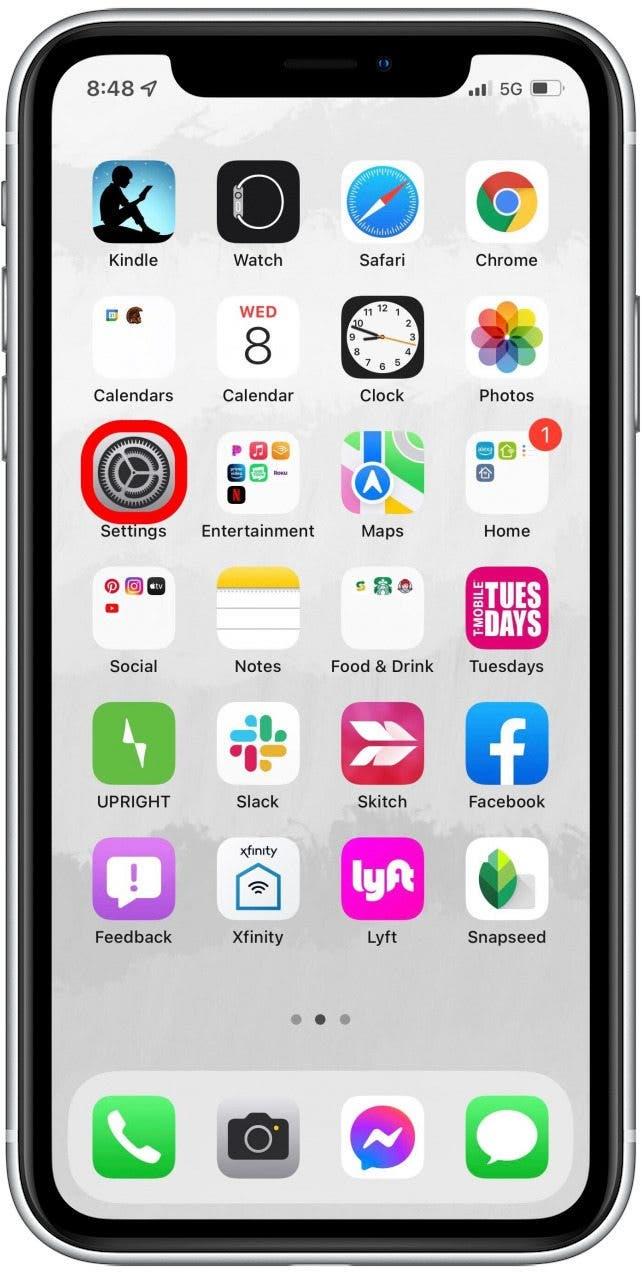
- Нажмите General .

- Прокрутите весь путь вниз и нажмите VPN и управление устройствами .

- Нажмите профиль конфигурации для iOS 15 бета .

- Нажмите Удалить профиль , затем перезапустите устройство.

Это позволяет Apple знать, что вы больше не будете бета -тестированием iOS 15. Ваше устройство будет удалено из программы Apple Beta, по крайней мере, до следующего дня, когда вы решите стать бета -тестером. Теперь, когда станет доступна следующая не-бета-версия iOS 15, вы можете установить ее, и бета-версия будет удалена с вашего устройства. Если вы не хотите ждать публичной версии iOS 15, вы можете восстановить свое устройство. Здесь появляется резервная копия, которую вы сделали перед загрузкой и установкой бета -программного обеспечения.
Шаг второй: восстановить свой iPhone
Если вы хотите вернуться к своему предыдущему публичному iOS, вам нужно будет восстановить свое устройство с iTunes или icloud Backup Вы сделали перед загрузкой бета-программного обеспечения. После того, как вы завершили этот процесс и перезапустили свое устройство, вы должны выйти из бета и вернуться в iOS 14.
Как восстановить свой iPhone и вернуться в iOS 14
Если вы хотите, чтобы ваш телефон или планшет вернулись к тому, как он был до того, как вы загрузили и установили бета -версию iOS 15, вам нужно восстановить свое устройство из резервного копирования, которое вы сделали до бета -блинчика. Сделать это:
- Убедитесь, что у вашего компьютера есть последняя версия iTunes или macOS .
- подключите ваш iPhone или iPad к вашему компьютеру.
- Поместите ваше устройство в режим восстановления .
для iPad с идентификатором лица: быстро нажмите и отпустите кнопку громкость , затем кнопку громкости , затем нажмите и удерживайте top Кнопка до тех пор, пока ваш планшет не войдет в режим восстановления.
для iPhone 8 и позже: быстро нажмите и отпустите кнопку volume , затем кнопку громкости , затем нажмите и удерживайте сторону Кнопка до тех пор, пока ваш телефон не войдет в режим восстановления.
для iPhone 7, 7 Plus или iPod Touch седьмого поколения : нажимайте и удерживайте кнопки Sleep/Wake и down одновременно время до появления экрана режима восстановления.
для iPhone 6s и раньше, iPod Touch шестого поколения и раньше, и iPad с домашними кнопками : одновременно нажимайте и удерживайте кнопку Sleep/Wake и кнопка «Дома /strong>; Продолжайте удерживать, пока не появится экран режима восстановления. - Нажмите восстановить , затем восстановить и обновить , когда параметры появляются на экране вашего компьютера.
- Подождите, пока процесс восстановления закончится, и введите свой идентификатор Apple и пароль при необходимости.
- Установите свой телефон или планшет с помощью архивного резервного копирования , прежде чем загрузить и установить бета -программное обеспечение.
Верхнее изображение Кредит: Ellica / shutterstock.com < / em>